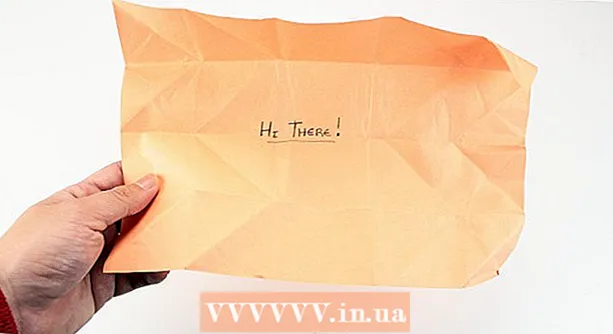Автор:
Virginia Floyd
Дата Створення:
12 Серпень 2021
Дата Оновлення:
1 Липня 2024

Зміст
- кроки
- Метод 1 з 3: У Windows
- Метод 2 з 3: У Mac OS X
- Метод 3 з 3: За допомогою маршрутизатора з балансуванням навантаження
- Поради
- попередження
З даної статті ви дізнаєтеся, як об'єднати два або більше інтернет-з'єднань в одне основне. При цьому швидкість завантаження поділиться між двома або більше підключеннями до інтернету, щоб загальна швидкість завантаження веб-сторінок не залежала від скачування великих файлів або потокової передачі даних.
кроки
Метод 1 з 3: У Windows
- 1 Купуйте USB-адаптер бездротової мережі (адаптер Wi-Fi). Знадобиться хоча б один такий адаптер, щоб комп'ютер міг підключитися до другої бездротової мережі.
- Адаптери Wi-Fi продаються в магазинах електроніки або в комп'ютерних онлайн-магазинах.
- 2 Підключіть адаптер Wi-Fi до USB-порту комп'ютера.
- Коли з'явиться запит, виконайте вказівки на екрані, щоб налаштувати адаптер.
- 3 Підключіться до другої бездротової мережі. Натисніть на значок бездротової мережі
 в нижньому правому куті екрана, клацніть по випадному списку у верхній частині спливаючого меню, натисніть «Бездротова мережа 2», а потім підключіться до другої бездротової мережі.
в нижньому правому куті екрана, клацніть по випадному списку у верхній частині спливаючого меню, натисніть «Бездротова мережа 2», а потім підключіться до другої бездротової мережі. - 4 Відкрийте меню «Пуск»
 . Натисніть на логотип Windows в нижньому лівому кутку екрана.
. Натисніть на логотип Windows в нижньому лівому кутку екрана. - 5 Натисніть «Параметри»
 . Це значок у вигляді шестерні в нижній лівій частині меню «Пуск».
. Це значок у вигляді шестерні в нижній лівій частині меню «Пуск». - 6 Клацніть по «Мережа та Інтернет»
 . Цей значок у вигляді земної кулі знаходиться у вікні налаштувань.
. Цей значок у вигляді земної кулі знаходиться у вікні налаштувань. - 7 натисніть Зміна параметрів адаптера. Ця опція знаходиться в розділі «Зміна параметрів мережі» посередині сторінки. Відкриється вікно Панелі управління зі списком всіх інтернет-з'єднань.
- 8 Двічі клацніть по основному підключенню до бездротової мережі. Це мережа, до якої ви були підключені до того, як вставили в комп'ютер адаптер Wi-Fi. Відкриється спливаюче вікно.
- 9 Змініть властивості з'єднання. Щоб активувати відразу два бездротових з'єднання, необхідно змінити налаштування обох, почавши з основного:
- Натисніть «Властивості».
- Виберіть «Протокол інтернету версії 4 (TCP / IPv4)».
- Натисніть «Властивості».
- Натисніть «Додатково».
- Зніміть прапорець у «Автоматичне призначення метрики».
- Введіть 15 в текстовому полі «Метрика інтерфейсу».
- Натисніть «ОК» в двох вікнах.
- Клацніть по «Закрити».
- 10 Змініть настройки другого з'єднання. Зробіть це так само, як з першим з'єднанням - не забудьте ввести 15 в текстовому полі «Метрика інтерфейсу».
- 11 Перезавантажте комп'ютер. Натисніть «Пуск»
 > «Вимкнення»
> «Вимкнення»  > «Перезавантаження». Коли комп'ютер перезавантажиться, він буде використовувати обидва інтернет-з'єднання, які поділять пропускну здатність комп'ютера.
> «Перезавантаження». Коли комп'ютер перезавантажиться, він буде використовувати обидва інтернет-з'єднання, які поділять пропускну здатність комп'ютера.
Метод 2 з 3: У Mac OS X
- 1 Переконайтеся, що на комп'ютері є два порти Ethernet. Щоб об'єднати два інтернет-з'єднання на комп'ютері Mac без використання спеціального маршрутизатора, їх маршрутизатори потрібно підключити до комп'ютера через Ethernet-кабелі. Тому на комп'ютері має бути два порти Ethernet, або можливість підключити Ethernet-адаптер:
- Якщо на комп'ютері є один порт Ethernet і хоча б один порт USB-C (Thunderbolt 3), купіть адаптер USB / C-Ethernet, щоб отримати другий порт Ethernet.
- Якщо на комп'ютері немає жодного порту Ethernet, але є хоча б два порти USB-C (Thunderbolt 3), купите два адаптера USB / C-Ethernet, щоб отримати два порти Ethernet.
- Якщо на комп'ютері є тільки один порт USB-C (Thunderbolt 3) і немає Ethernet-порту, об'єднати два інтернет-з'єднання через Ethernet не вийде. У цьому випадку скористайтеся спеціальним маршрутизатором.
- Так як на комп'ютері Mac можна об'єднати тільки два інтернет-з'єднання стандарту 802.3ad, використовувати адаптер USB 3.0-Ethernet можна.
- 2 Підключіть обидва маршрутизатора до комп'ютера. Кожен Ethernet-кабель підключіть до порту «LAN» (Мережа) або аналогічного на задній панелі маршрутизатора і до Ethernet-порту на комп'ютері.
- Якщо на комп'ютері тільки один Ethernet-порт, cначала підключіть до комп'ютера Ethernet-адаптер (и).
- 3 Відкрийте меню Apple
 . Натисніть на логотип Apple у верхньому лівому кутку екрана.
. Натисніть на логотип Apple у верхньому лівому кутку екрана. - 4 натисніть Системні налаштування. Ця опція знаходиться у верхній частині меню. Відкриється вікно «Системні налаштування».
- 5 натисніть Мережа. Ви знайдете цей значок у вигляді земної кулі в вікні «Системні налаштування». Відкриється вікно «Мережа».
- 6 Натисніть на значок у вигляді шестерінки. Він знаходиться в нижній лівій частині вікна. Відкриється меню.
- 7 натисніть Управління віртуальними інтерфейсами. Ця опція знаходиться в меню. Відкриється нове вікно.
- 8 клацніть по +. Цей значок знаходиться в нижній лівій частині нового вікна. Відкриється меню.
- 9 натисніть Об'єднання нових каналів. Ця опція знаходиться в меню.
- 10 Виберіть Ethernet-порти. Встановіть прапорець зліва від кожного з Ethernet-з'єднань.
- 11 Введіть ім'я. Введіть ім'я нового підключення в текстовому полі у верхній частині вікна.
- 12 натисніть створити > застосувати. Буде створено об'єднане інтернет-з'єднання, і ви підключіться до нього. Комп'ютер буде автоматично ділити швидкість завантаження і потокову передачу даних між двома з'єднаннями.
Метод 3 з 3: За допомогою маршрутизатора з балансуванням навантаження
- 1 Купіть маршрутизатор з балансуванням навантаження. Він об'єднає всі ваші інтернет-з'єднання в одне загальне підключення до мережі. До такого маршрутизатора можна підключити декілька модемів, щоб він обробляв їх інтернет-з'єднання.
- Маршрутизатор з балансуванням навантаження для двох з'єднань варто 1500-6000 рублів.
 2 Підключіть модеми до маршрутизатора. Якщо у вас є дві або кілька бездротових мереж, які створені окремими модемами, підключіть їх до маршрутизатора з балансуванням навантаження. Для цього підключіть Ethernet-кабель до квадратному порту «Internet» (Інтернет) модему і до квадратному Ethernet-порту на задній панелі маршрутизатора.
2 Підключіть модеми до маршрутизатора. Якщо у вас є дві або кілька бездротових мереж, які створені окремими модемами, підключіть їх до маршрутизатора з балансуванням навантаження. Для цього підключіть Ethernet-кабель до квадратному порту «Internet» (Інтернет) модему і до квадратному Ethernet-порту на задній панелі маршрутизатора.  3 Відкрийте сторінку конфігурації маршрутизатора на комп'ютері. Для цього в адресному рядку браузера введіть IP-адресу своєї звичайної мережі; цю адресу можна знайти в налаштуваннях підключення.
3 Відкрийте сторінку конфігурації маршрутизатора на комп'ютері. Для цього в адресному рядку браузера введіть IP-адресу своєї звичайної мережі; цю адресу можна знайти в налаштуваннях підключення. - Якщо у вас не вийшло відкрити сторінку конфігурації маршрутизатора через його IP-адресу, знайдіть правильну адресу в інструкції до маршрутизатора.
 4 клацніть по Advanced (Додатково). Зазвичай ця вкладка знаходиться на лівій панелі сторінки конфігурації.
4 клацніть по Advanced (Додатково). Зазвичай ця вкладка знаходиться на лівій панелі сторінки конфігурації. - У більшості маршрутизаторів схожий інтерфейс сторінки конфігурації, але іноді зазначена опція називається по-іншому і знаходиться в іншому місці сторінки конфігурації.
 5 натисніть Load Balance (Балансування навантаження). Ви знайдете цю опцію на лівій панелі.
5 натисніть Load Balance (Балансування навантаження). Ви знайдете цю опцію на лівій панелі.  6 Встановіть прапорець у «Enable Application Optimized Routing» (Включити оптимізацію маршруту). Швидше за все, ви знайдете цю опцію у верхній частині сторінки.
6 Встановіть прапорець у «Enable Application Optimized Routing» (Включити оптимізацію маршруту). Швидше за все, ви знайдете цю опцію у верхній частині сторінки.  7 Приберіть прапорець у «Enable Bandwidth Based Balance Routing» (Включити балансування на основі смуги пропускання). Тепер маршрутизатор з балансуванням навантаження об'єднає всі інтернет-з'єднання в одне підключення до мережі.
7 Приберіть прапорець у «Enable Bandwidth Based Balance Routing» (Включити балансування на основі смуги пропускання). Тепер маршрутизатор з балансуванням навантаження об'єднає всі інтернет-з'єднання в одне підключення до мережі.  8 клацніть по OK або Save (Зберегти). Налаштування будуть збережені.
8 клацніть по OK або Save (Зберегти). Налаштування будуть збережені.  9 Використовуйте збільшену швидкість загального підключення до мережі. Якщо ви вже налаштували маршрутизатор з балансуванням навантаження і комп'ютер підключений до нього (знайдіть ім'я маршрутизатора в списку бездротових мереж), ви помітите різницю в швидкості завантаження.
9 Використовуйте збільшену швидкість загального підключення до мережі. Якщо ви вже налаштували маршрутизатор з балансуванням навантаження і комп'ютер підключений до нього (знайдіть ім'я маршрутизатора в списку бездротових мереж), ви помітите різницю в швидкості завантаження.
Поради
- Об'єднання інтернет-з'єднань не призведе до подвоєння швидкості завантаження, але збільшить смугу пропускання (тобто обсяг даних, переданих за одиницю часу) шляхом поділу активності між двома з'єднаннями.
- Об'єднавши інтернет-з'єднання, відтворіть потокове відео і запустіть скачування великого файлу, щоб дізнатися, наскільки покращилась пропускна здатність.
- Якщо у вас немає іншої бездротової мережі (крім домашньої або корпоративної), перетворите смартфон в бездротову точку доступу і створіть другу бездротову мережу.
попередження
- Об'єднання інтернет-з'єднань може суперечити правилам вашого інтернет-провайдера. Тому спочатку прочитайте договір про надання послуг доступу до мережі інтернет, укладений з провайдером.